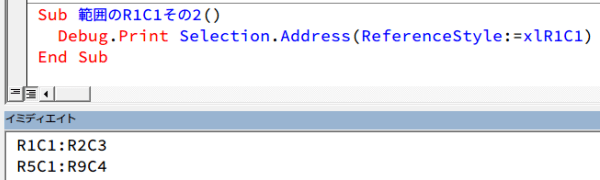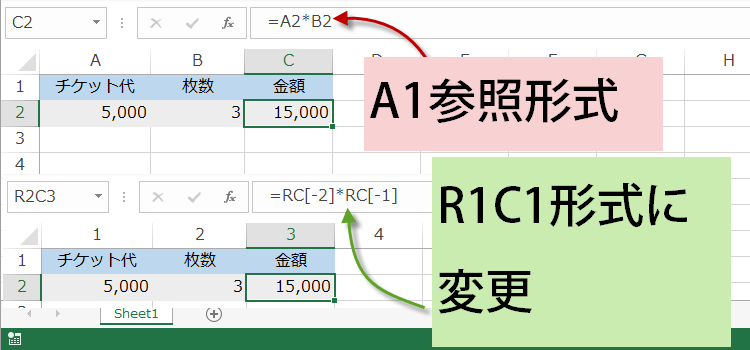参照形式をR1C1に変更する
セル番地の参照形式を変更 64回
セル番地の参照形式をR1C1にする
デフォルトではA1形式で表示されている数式をR1C1形式に変更したいという時、なれないと面倒です。
そこで、簡単な1行コードで参照形式を変更してしまいましょう。
使うのは、ReferenceStyleプロパティです。
(サンプルファイルは、こちらから 3行マクロ64回サンプルデータ)
Excelバージョン:
ReferenceStyleプロパティ
ReferenceStyle プロパティは、Excel のセル参照および行と列の見出しを、A1 形式または R1C1 形式のどちらで表示するかを取得または設定します。
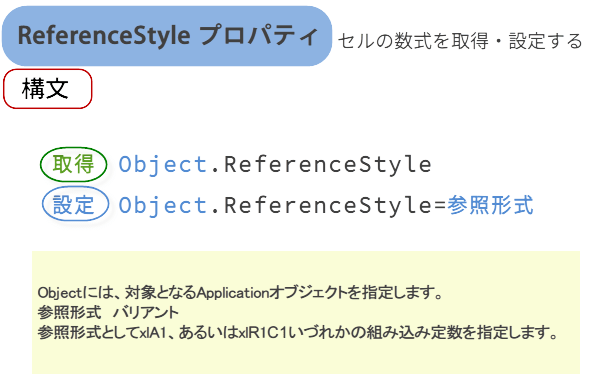
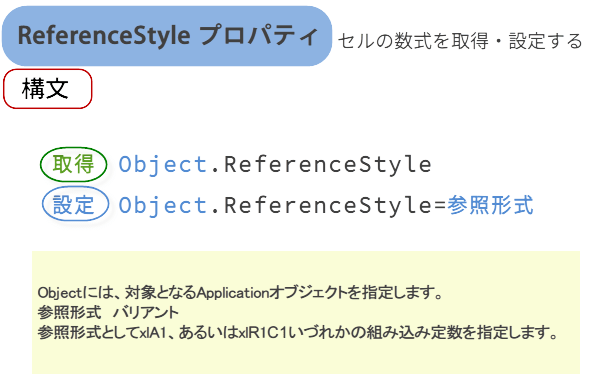
参照形式を変更する
下記の表にはC3セルにA1参照形式の数式が入力されています。
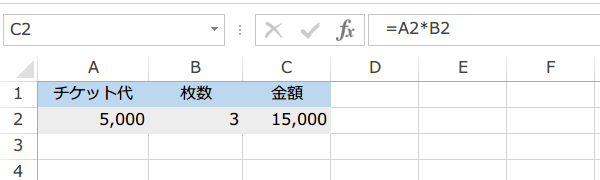
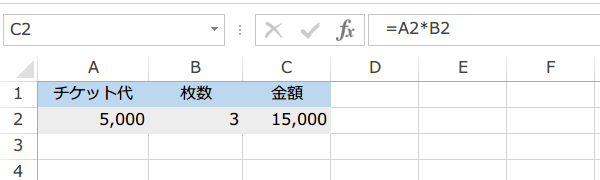
ReferenceStyleプロパティを利用して参照形式をR1C1形式に変更します。コードは、
Sub 参照変更() Application.ReferenceStyle = xlR1C1 End Sub
マクロを実行すると、参照形式がR1C1形式に変更されます。
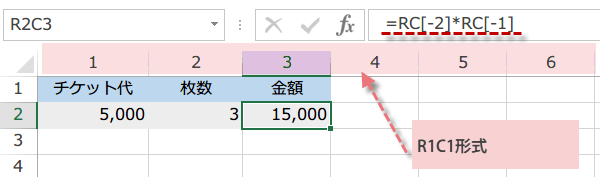
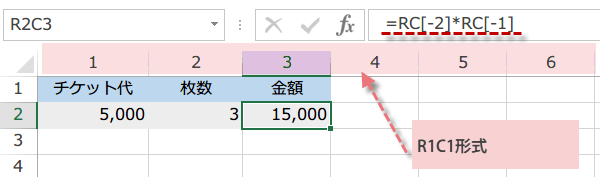
次に、参照形式をA1形式にもどします。コードは、参照形式の定数を xlA1 にするだけです。
Sub 参照変更a1() Application.ReferenceStyle = xlA1 End Sub
A1形式のままで、数式のR1C1形式を調べたいときは、3行マクロ講座 56回で紹介した以下のコードが便利です。
Sub R1C1の表示2() Debug.Print Selection.FormulaR1C1 End Sub
セル番地をR1C1形式で取得する
こちらもA1参照形式のままで範囲のセル番地をR1C1形式で取得したい場合のマクロコードになります。
Sub 範囲のR1C1() MsgBox Selection.Address(ReferenceStyle:=xlR1C1) End Sub
セル番地を取得したい範囲を選択してから、マクロを実行すると、
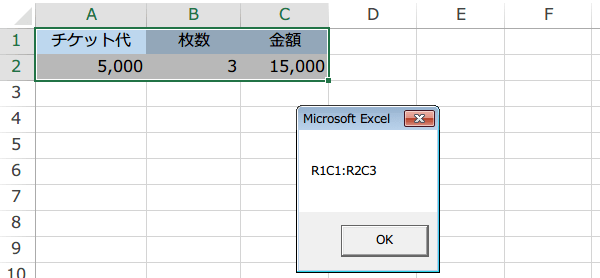
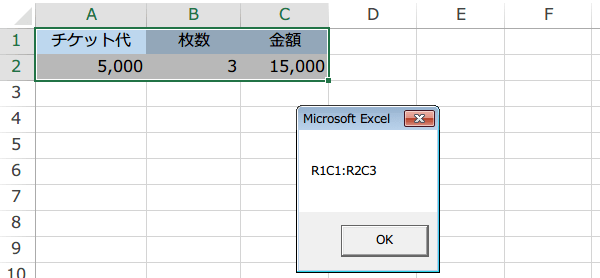
Addressプロパティに引数ReferenceStyleに対して xlR1C1 を指定しています。
イミディエイトウィンドーに表示するなら、
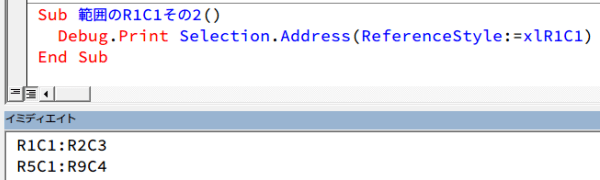
Sub 範囲のR1C1その2() Debug.Print Selection.Address(ReferenceStyle:=xlR1C1) End Subコードを実行すると、範囲がR1C1形式で返されます。